Cách thêm dòng, cột vào bảng biểu trong Word 2010
Dạy học tốt xin gửi tới các bạn nội dung Cách thêm dòng, cột vào bảng biểu trong Word 2010 và file đính kèm để các bạn tiện tải về sử dụng. Chúc các bạn có được những thông tin như mong muốn của mình. Nào hãy cùng xem nội dung ngay bên dưới nhé.
- Các văn bản, tài liệu có thể bạn quan tâm:
- 100 câu đố vui có đáp án
- 101+ câu đố trong nhanh như chớp (có đáp án)
- 150 câu hỏi thi bằng lái xe máy A1 mới nhất
Word - Thêm dòng, cột vào bảng biểu trong Word
Bạn đang thao tác dữ liệu dạng bảng biểu trong Word, các phát sinh là điều không thể tránh khỏi. Làm sao để thêm số cột hoặc dòng vào vị trí mong muốn? Bài viết sau sẽ hướng dẫn bạn cách chèn dòng hoặc cột vào bảng biểu trong Word một cách dễ dàng.
Nếu như Excel được thiết kế với các dòng các cột có sẵn thì trong Word cũng hỗ trợ bạn chèn bảng biểu vào file văn bản. Nhưng vấn đề đặt ra là nếu bạn muốn chèn thêm dòng hay cột vào bảng biểu trong file văn bản Word thì phải làm thế nào? Mời các bạn cùng theo dõi bài viết dưới đây để có thể dễ dàng thực hiện điều này.
CÁCH CHÈN THÊM CỘT VÀO BẢNG BIỂU TRONG WORD
1. Đối Với Word 2003
Cách 1: Muốn chèn thêm cột vào bảng biểu đã có, ta chỉ việc chọn (bôi đen) cột ở gần vị trí cần chèn, tiếp theo nhấp chuột phải và chọn Insert Columns. Sẽ có một cột tự động được chèn vào bên trái cột được chọn.
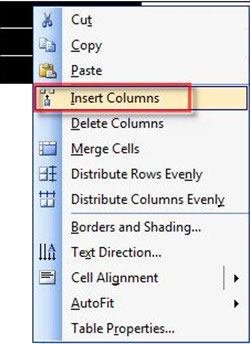
Cách 2: Sau khi bôi đen cột, bạn vào Table, chọn Insert, sau đó chọn Columns to the Left nếu muốn chèn cột ở bên trái hoặc chọn Columns to the Right nếu muốn chèn cột về bên phải cột đang chọn. Tương tự cho cách thêm dòng vào bảng.
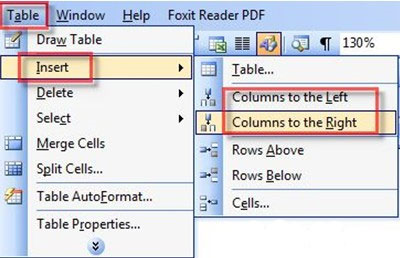
2. Đối Với Word 2007
Chèn thêm cột vào bảng biểu
Đầu tiên, chọn cột gần vị trí muốn chèn, sau đó nhấp phải chuột, chọn Insert, rồi chọn Insert Columns to the Left nếu muốn chèn cột về bên trái cột đánh dấu hoặc Insert Columns to the Right nếu muốn chèn cột về bên phải cột hiện tại.
Chèn thêm dòng vào bảng biểu
Để chèn dòng vào bảng biểu ta làm tương tự, chọn dòng gần vị trí cần thêm dòng mới, nhấp chuột phải, chọn Insert, sau đó chọn Insert Rows Above để thêm dòng vào bên trên dòng được chọn, hoặc nhấp vào Insert Rows Below để thêm dòng vào bên dưới dòng hiện tại.
Mẹo: Nếu muốn chèn nhiều dòng hoặc nhiều cột vào bảng biểu, bạn chọn (bôi đen) số dòng (cột) bằng số lượng dòng (cột) bạn muốn thêm vào và thực hiện theo các thao trên.
Chèn thêm dòng, cột vào bảng biểu trong Word là những thao tác cần thiết đối với những dân văn phòng trong quá trình làm việc với dữ liệu bảng biểu trong Word. Hy vọng với bài viết này sẽ hữu ích với bạn.
Xem và tải các văn bản tài liệu khác
- 16 hình nền 4D đẹp và độc đáo
- 20-10 tặng quà gì cho mẹ ý nghĩa và đặc biệt nhất
- 37 trò chơi tập thể BỰA mà VUI trong phòng tiệc tất niên cuối năm công ty
- 5 điều Bác Hồ dạy nhi đồng
- 7 ngôi chùa cầu duyên ở Việt Nam nổi tiếng
- Background Powerpoint Đẹp cho bài thuyết trình chuyên nghiệp
- Biên bản bàn giao tài liệu mới nhất
- Biên bản chuyên đề sinh hoạt chi bộ cập nhật mới nhất
- Biên bản giao nhận hồ sơ
- Biên bản kiểm tra hồ sơ giáo viên hàng tháng mới nhất
- Biên bản thanh lý hợp đồng thi công công trình xây dựng mới nhất
- Biên bản tổ chức sinh hoạt lớp
- Bài ca hóa trị - giúp học thuộc hóa trị theo cách nhanh nhất
- Bài dự thi những tấm gương làm theo lời Bác
- Bài dự thi tìm hiểu lịch sử quan hệ đặc biệt Việt Nam - Lào
- Bài dự thi tìm hiểu về biên giới và bộ đội biên phòng
- Bài dự thi vận dụng kiến thức liên môn để giải quyết tình huống
- Bài hát Yêu em dại khờ
- Bài tham luận về Công đoàn với công tác bảo vệ quyền, lợi ích hợp pháp cho người lao động
- Bài thu hoạch chuyên đề năm 2020 - tư tưởng Hồ Chí Minh
- Xem tất cả các mẫu văn bản và tài liệu mẫu
